在用迅捷CAD编辑器进行绘图的过程中,绘制圆环和绘制圆形其实差不多,但绘制圆环也有单独功能,今天教小伙伴们如何使用迅捷CAD编辑器专业版,绘制圆环。 1、绘制圆环有两种方式
在用迅捷CAD编辑器进行绘图的过程中,绘制圆环和绘制圆形其实差不多,但绘制圆环也有单独功能,今天教小伙伴们如何使用迅捷CAD编辑器专业版,绘制圆环。
1、绘制圆环有两种方式:
①在软件顶部菜单栏点击【绘制】–【圆环】命令;
②在软件左侧菜单栏点击【圆环】图标调用该命令。
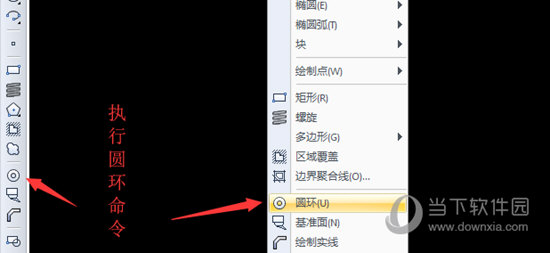
2、我们可以在命令行和弹出的对话框中选择绘制圆环的方法,这里选择【2点】。

3、然后设置圆环的宽度,并在CAD中选择直径的第一个点,直径的第二个点,设置完成后,就可以完成一个圆环。
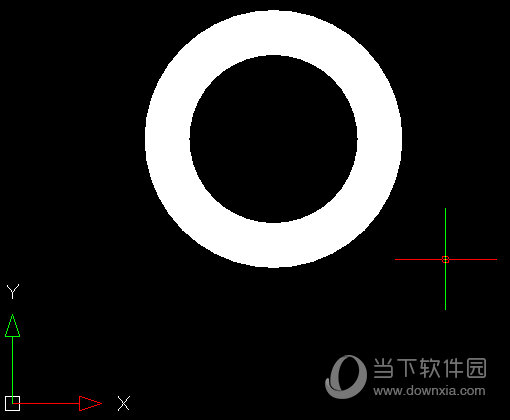
如果对已经绘制的圆环不满意,可以按组合键Ctrl+1打开属性窗口,设置圆环的颜色、线型等。这些数值随你而定,有需要的小伙伴亲自去尝试一下吧。
